中关村XP系统任务管理器的关机选项消失了,如何找回
中关村XP系统用户在电脑中使用Ctrl+DEL+ALT调出任务管理器后,有时会遇到在菜单栏上找不到关机选项的情况,这是怎么回事呢?我们又该如何调回这个选项呢?下面,小编就给大家分享快速找回中关村XP系统任务管理器消失的关机选项的方法。
PS:首先讲明XP系统的任务管理器才有关机选项,其他系统的是没有,也是调不出的!

具体方法:
1、首先打开电脑,点击桌面的开始菜单,选择“控制面板”,如下图:

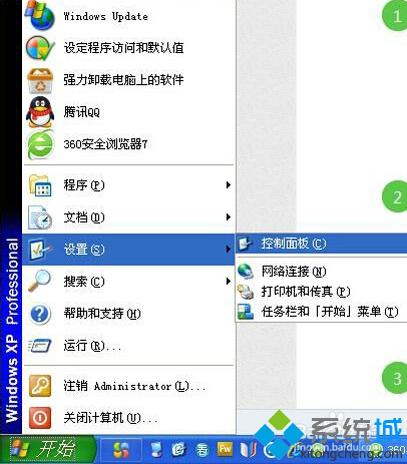
2、在打开的“控制面板”对话框中,选择双击打开“用户帐户”。

ps:我是直接选择打开的!
3、在打开的“用户帐户”窗口,找到“更改用户登录或注销方式”单击打开。
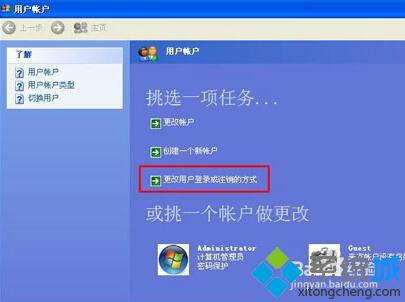
4、在“选项登录或注销方式”界面中,勾选“使用欢迎屏幕”,接着单击“应用选项”,如下图:
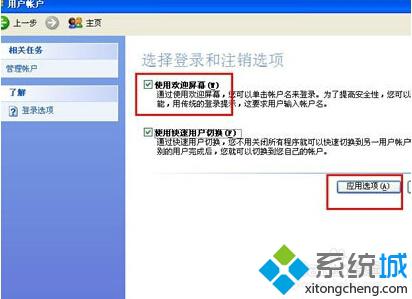
5、现在我们再按Ctrl+Alt+Delete调出任务管理器,就可以在菜单栏上看到”关机“选项了!
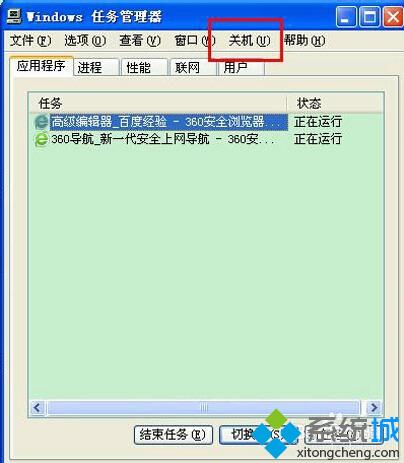
通过上面几个步骤的操作后,我们再次打开Windows任务管理器时,就会发现消失的“关机”选项又出现了。
相关教程:关机出现任务宿主取消禁用任务管理器怎么弹出任务管理器xpxp系统关机关不了我告诉你msdn版权声明:以上内容作者已申请原创保护,未经允许不得转载,侵权必究!授权事宜、对本内容有异议或投诉,敬请联系网站管理员,我们将尽快回复您,谢谢合作!










